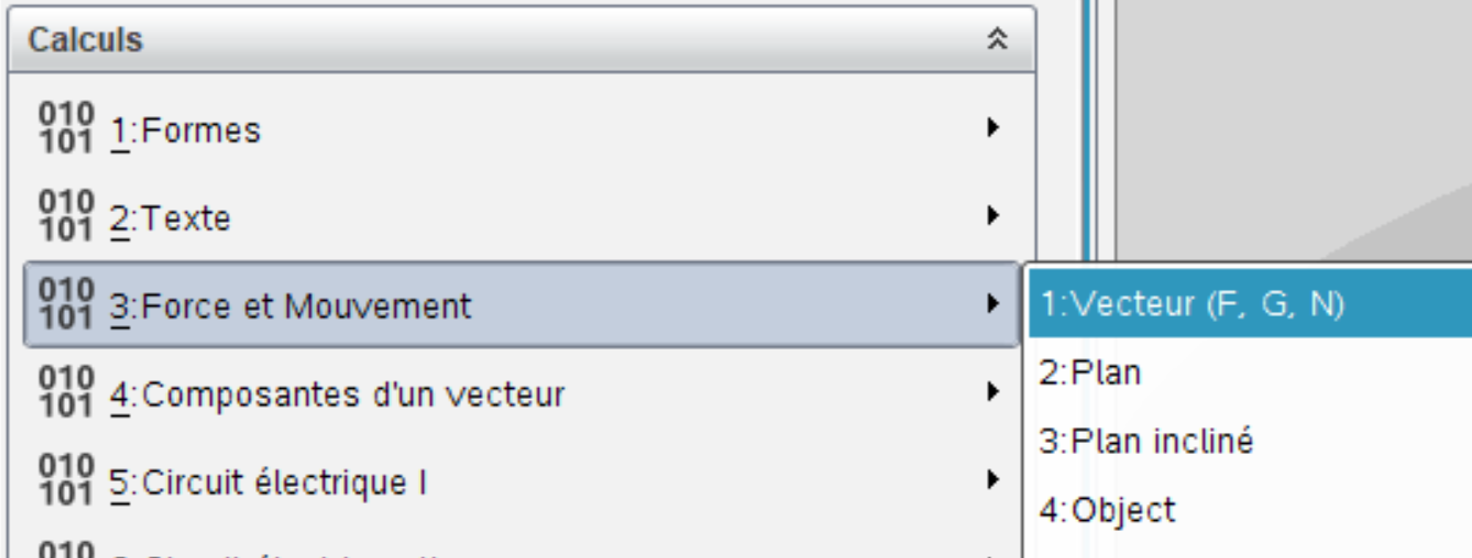Widgets pour les mathématiques et la physique-chimie
Les widgets TI-Nspire™ CX permettent de créer des illustrations mathématiques et scientifiques avec le logiciel TI-Nspire™ CX. Construisez en toute simplicité des structures chimiques, des diagrammes vectoriels ou des schémas électriques. Vous pouvez également visualiser des fractions, des propriétés géométriques et des méthodes d'intégration numérique.
Il est également possible d'ajouter différents composants par thème grâce à des menus situés dans les widgets. L'utilisation de raccourcis accélère la création d'une illustration : par exemple, F pour dessiner un vecteur de force, R pour une résistance et V pour un vecteur.
Les trois onglets ci-dessous vous présenteront plus en détail chacun des widgets de physique, chimie et mathématiques.
Visualisez les concepts et propriétés en physique
Exemples
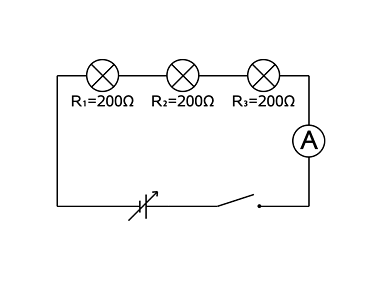
Circuits éléctriques
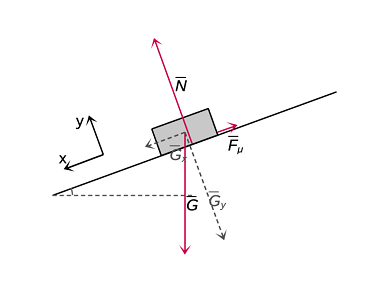
Forces et vecteurs
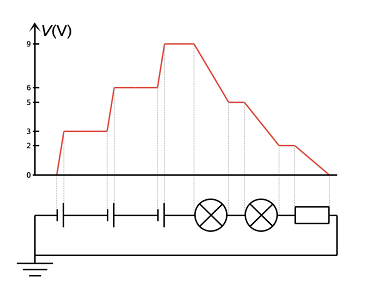
Potentiel
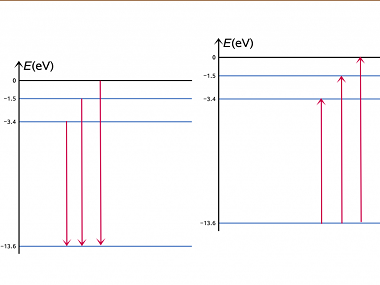
Diagrammes de niveaux énergétiques
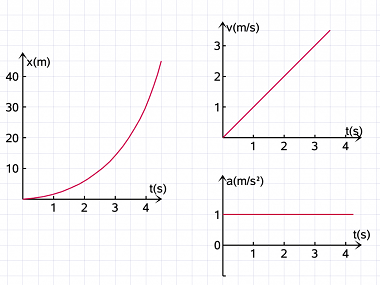
Graphiques de vélocité, position et accélération
Visualisez les concepts et propriétés en chimie
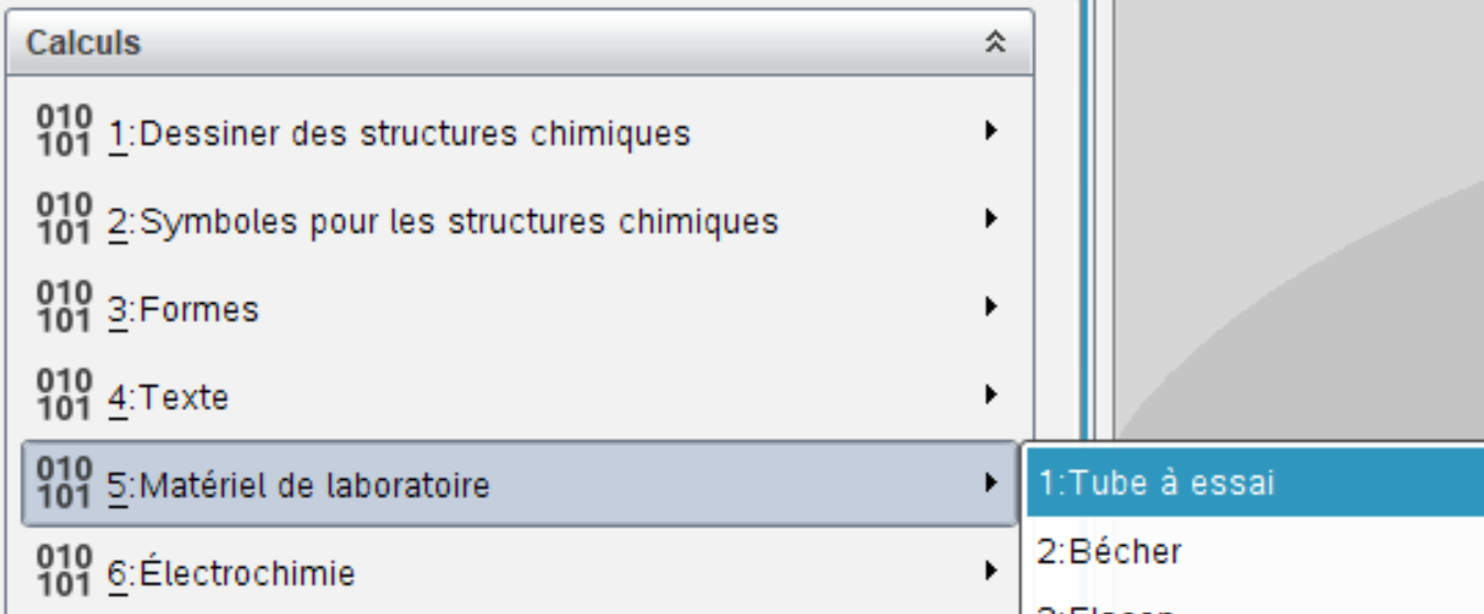
Widget de Chimie
Ce widget vous permet, entre autres, de construire diverses formules chimiques structurelles et de visualiser des équipements de laboratoire à ajouter aux documents TI-Nspire™ CX.Exemples
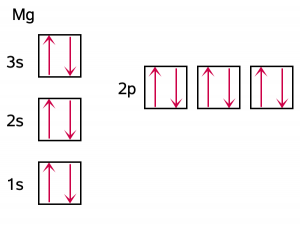
Orbitale atomique
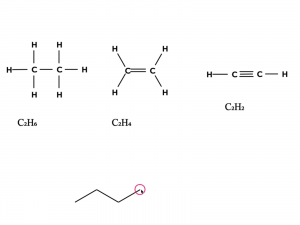
Formules structurelles
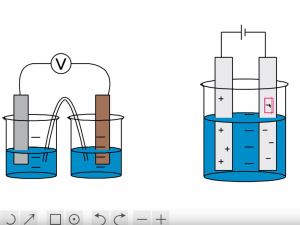
Equipements de laboratoire
Visualisez les concepts et propriétés en mathématiques
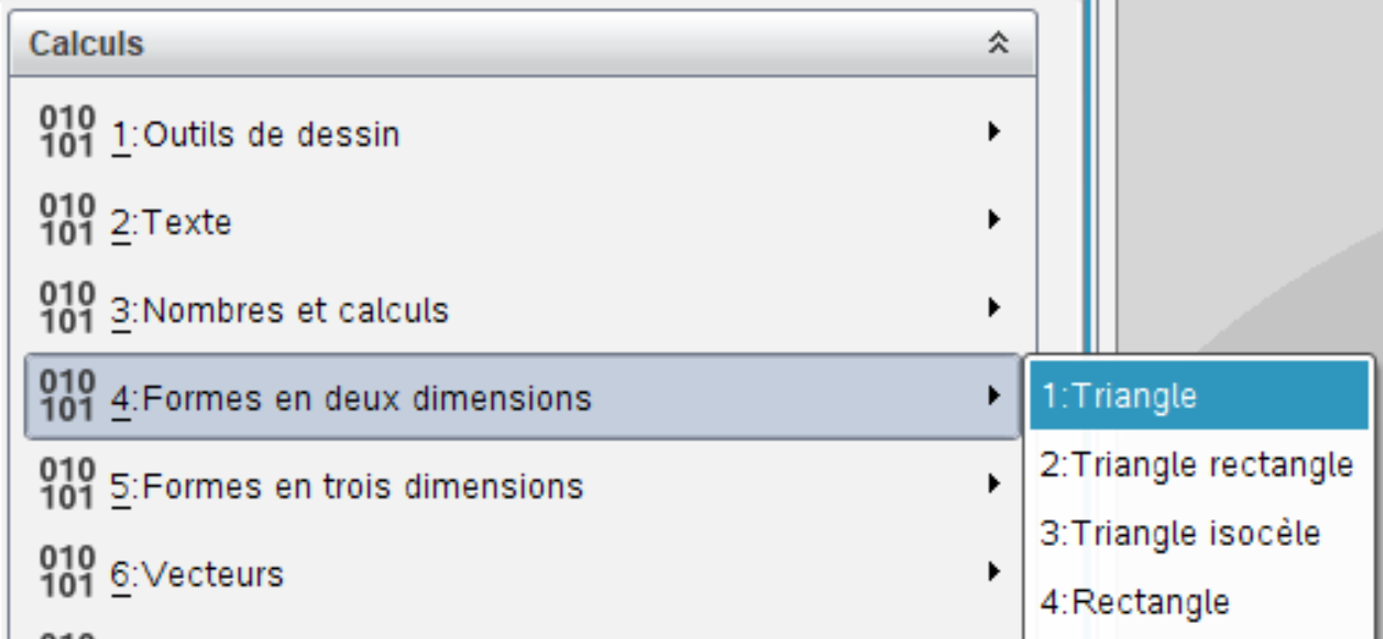
Widget Maths
Ce widget vous permet de créer et d'ajouter diverses illustrations mathématiques aux documents TI-Nspire™ CX. Le menu contient une variété de fonctions mathématiques, classées par thème.
Exemples
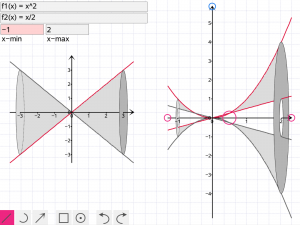
Solides de révolution
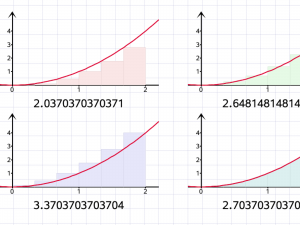
Méthode de régression numérique
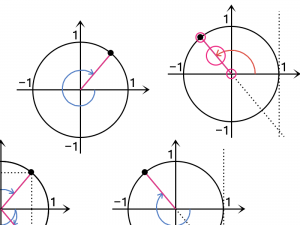
Cercle trigonométrique
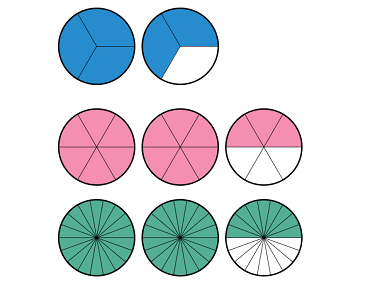
Fractions
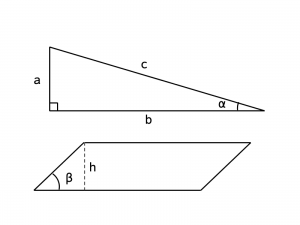
Figures géométriques
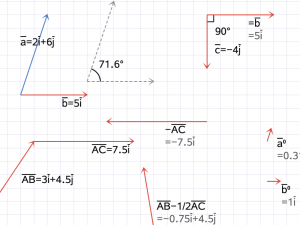
Vecteurs
Instructions et fonctionnalités
Les widgets sont des fichiers TI-Nspire™ CX que vous stockez sur votre ordinateur. Vous pouvez ensuite les ouvrir à partir du logiciel de l'ordinateur TI-Nspire™ CX. Si vous enregistrez des fichiers Widget dans le dossier MyWidgets sur votre ordinateur, vous pouvez les ajouter à un document ouvert (menu Insertion). Chaque page ne peut utiliser qu'un seul widget. Si vous voulez plusieurs widgets dans le même document, ajoutez de nouvelles pages.
Vous devez enregistrer les documents contenant les widgets sur votre ordinateur, Windows® ou Mac® OS X :
Documents > TI-Nspire CX > MyWidgets
Caractéristiques communes aux trois widgets :
Vous pouvez ajouter des éléments à partir du menu ou avec le nom du raccourci dans le menu : par exemple R = résistance, B = batterie, F = puissance, V = vecteur, ...
ESC ou DEL supprime l'objet sélectionné.
TAB retourne/rotationne l'objet sélectionné.
ENTER copie l'objet sélectionné.
FLECHE DU HAUT/BAS pour modifier le style ou le type de l'objet, si disponible.
Un objet sélectionné peut recevoir un nom (étiquette) via le clavier et, avec l'option de menu " Caractères spéciaux ", un symbole peut être associé à l'objet, par exemple Ω = ohm.
Caractéristiques générales
Grille
Vous pouvez afficher ou masquer une grille à l'aide de l'option de menu Grille. La grille peut être utile pour le positionnement précis des objets et peut éventuellement être masquée lorsque le ou les objets sont prêts.
Texte
En plus d'écrire du texte avec l'objet, il est possible d'ajouter des champs de texte séparés. La façon la plus simple de le faire est d'appuyer sur la barre d'espace ou de sélectionner l'option de menu "Texte". En appuyant sur la barre d'espacement lorsque la souris se trouve dans la bonne position, le champ de saisie de texte se trouve directement dans cette position. Lorsque la grille est activée, la position du texte peut être ajustée avec précision. Si vous appuyez sur la touche TAB en même temps que sur le champ de texte, plusieurs flèches sont ajoutées au texte, ce qui peut indiquer, par exemple, le sens du courant dans un circuit électrique.
Lignes et flèches
Vous pouvez rapidement dessiner des lignes et des flèches qui pointent vers ou relient des objets avec le bouton droit de la souris. Vous pouvez également sélectionner des formes libres dans l'option de menu "Forme".
Licence
Les widgets pour la physique, la chimie et les mathématiques ont été développés par SchoolStore Team Oy (schoolstore.fi), le distributeur officiel de logiciels pour Texas Instruments en Finlande, et sont également hébergés ici.
SchoolStore et Texas Instruments ont conclu un accord pour la distribution gratuite des widgets en français, allemand, danois, néerlandais et portugais.